win7电脑颜色变黄了怎么调回正常 win7电脑颜色变黄了调回正常方法介绍
更新日期:2023-02-17 14:42:02来源:互联网
win7电脑颜色变黄了怎么调回正常?有用户发现自己的电脑屏幕显示器颜色突然发黄了,在操作电脑系统的过程中出现这种问题,之后重新开机也无法解决该问题。屏幕变成黄色,我们感到不舒服,其实解决方法也很简单,只需要根据下面的步骤进行操作,就可以让电脑颜色重新恢复正常了。
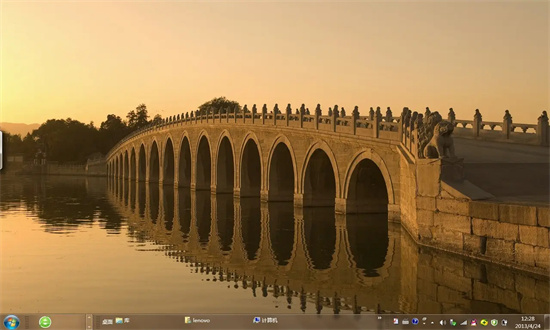
win7电脑颜色变黄了调回正常方法介绍
方法一、
最常见的原因就是部分软件具有夜间模式或者是护眼功能。比如cinema color、联想电脑管家、韩博士护眼专家等软件。只要关闭这些软件,电脑就可以重新恢复正常了。
方法二、
1.电脑系统本身也具有夜间模式,用户们可以按照以下步骤进行关闭。点击桌面 Windows 图标 > 设置图标,选择“系统”。
2.点击“显示”,在“显示”设置界面打开“夜间模式”开关,直接选择关闭即可。
方法三、
1、还有可能是显示器颜色校准出现了问题。首先右击桌面空白处,点击“显示设置”。
2、然后点击下面的“高级显示设置”。
3、然后选择你的显示适配器属性。
4、点击“颜色管理”任务栏,点击“颜色管理”。
5、然后点击“高级”任务栏,再点击下面的“校准显示器”。
6、最后通过提示进行校准就好了。
以上就是电脑屏幕发黄变回原来颜色的方法介绍了,希望对各位用户们有所帮助。
相关文章
- win7开始菜单不见了怎么办 win7开始菜单不见了解决方法 2024-08-09
- win7显卡驱动不兼容怎么办 win7显卡驱动不兼容解决方法 2024-08-09
- 怎么用u盘重装系统win7 u盘重装系统win7步骤和详细教程 2024-08-09
- win7系统nvidia控制面板打不开怎么办 win7系统nvidia控制面板打不开解决方法 2024-08-09
- win7资源管理器老是停止工作怎么办 win7资源管理器老是停止工作解决方法介绍 2024-08-09
- win7任务管理器怎么打开 win7任务管理器打开方法介绍 2024-08-09
- win7和win8哪个好用 win7和win8性能对比介绍 2024-08-09
- win7系统关不了机怎么办 win7系统关不了机的解决办法 2024-08-09
- win7显卡驱动怎么更新 win7显卡驱动更新教程 2024-08-09
- win7开机黑屏只有鼠标怎么办 win7开机黑屏只有鼠标解决方法 2024-08-08
- win7屏幕休眠时间怎么调 windows7屏幕休眠时间设置方法 2024-08-08
- win7怎么驱动安装 win7驱动安装教程 2024-08-08
最新教程
2024-11-08 14:20
微信查删单向好友功能使用说和教程 微信查删单向好友功能怎么使用
2024-09-23 08:50
2024今日小鸡最新答案是什么 2024今日小鸡最新答案分享
2024-09-18 23:49
腾讯手游助手怎么玩ios 腾讯手游助手玩ios方法
2024-09-18 23:40
Win10存在受损的安装文件怎么办 Win10存在受损的安装文件解决方法
2024-09-18 23:40
鸿蒙系统4.0怎么升级 华为鸿蒙harmonyos4.0下载升级教程
2024-09-18 23:13
Win10怎么搜索电脑里的文件 Win10搜索电脑里的文件方法介绍
应用教程
- 微信查删单向好友功能使用说和教程 微信查删单向好友功能怎么使用
- 宏碁win11怎么开启vt 宏碁win11开启vt方法介绍
- 宏碁win11笔记本如何让电池充电到100% 宏碁win11笔记本让电池充电到100%的方法
- 宏碁win11开始菜单怎么更换位置 宏碁win11开始菜单更换位置方法介绍
- 宏碁win11怎么不联网跳过去 宏碁win11不联网跳过去操作方法
- 宏碁win11什么时候推送 宏碁win11推送时间介绍
- 宏碁win11改win10怎么操作 宏碁win11改win10操作方法
- 宏碁win11怎么退回win10 宏碁win11退回win10方法介绍
- 宏碁win11跳过联网激活怎么操作 宏碁win11跳过联网激活操作方法
- 索尼PlayStation Network账号与Steam账号怎么绑定 索尼PlayStation Network账号与Steam账号绑定方法
资讯排行
- win7支持uefi引导吗 win7支持uefi引导吗问题解析
- win7用legacy还是uefi win7用legacy还是uefi问题解析
- 当前系统是uefi启动无法安装win7是怎么回事 当前系统是uefi启动无法安装win7解决方法
- uefi引导强制安装32位win7怎么操作 uefi引导强制安装32位win7操作方法
- win7怎么打开文件扩展名方法 win7怎么打开文件扩展名教程
- win7文件扩展名怎么改 win7文件扩展名更改方法
- win7亮度调节不见了怎么办 win7亮度调节不见了解决方法
- 台式电脑win7亮度调节在哪里 台式电脑win7亮度调节位置一览
- win7亮度调节快捷键是什么 win7亮度调节快捷键解析
- win7亮度调节不了是什么原因 win7亮度调节不了问题解析
